怎样利用PS制作3D超酷文字特效
来源:网络收集 点击: 时间:2024-05-07【导读】:
本次教大家怎样利用PS制作3D超酷文字特效,快来学习操作,希望可以帮助大家。方法/步骤1/10分步阅读新建一个“宽度”为800,“高度”为500,“分辨率”为72,“背景内容”为白色的文档。双击“背景”,将背景转化为“图层0”,点击确定。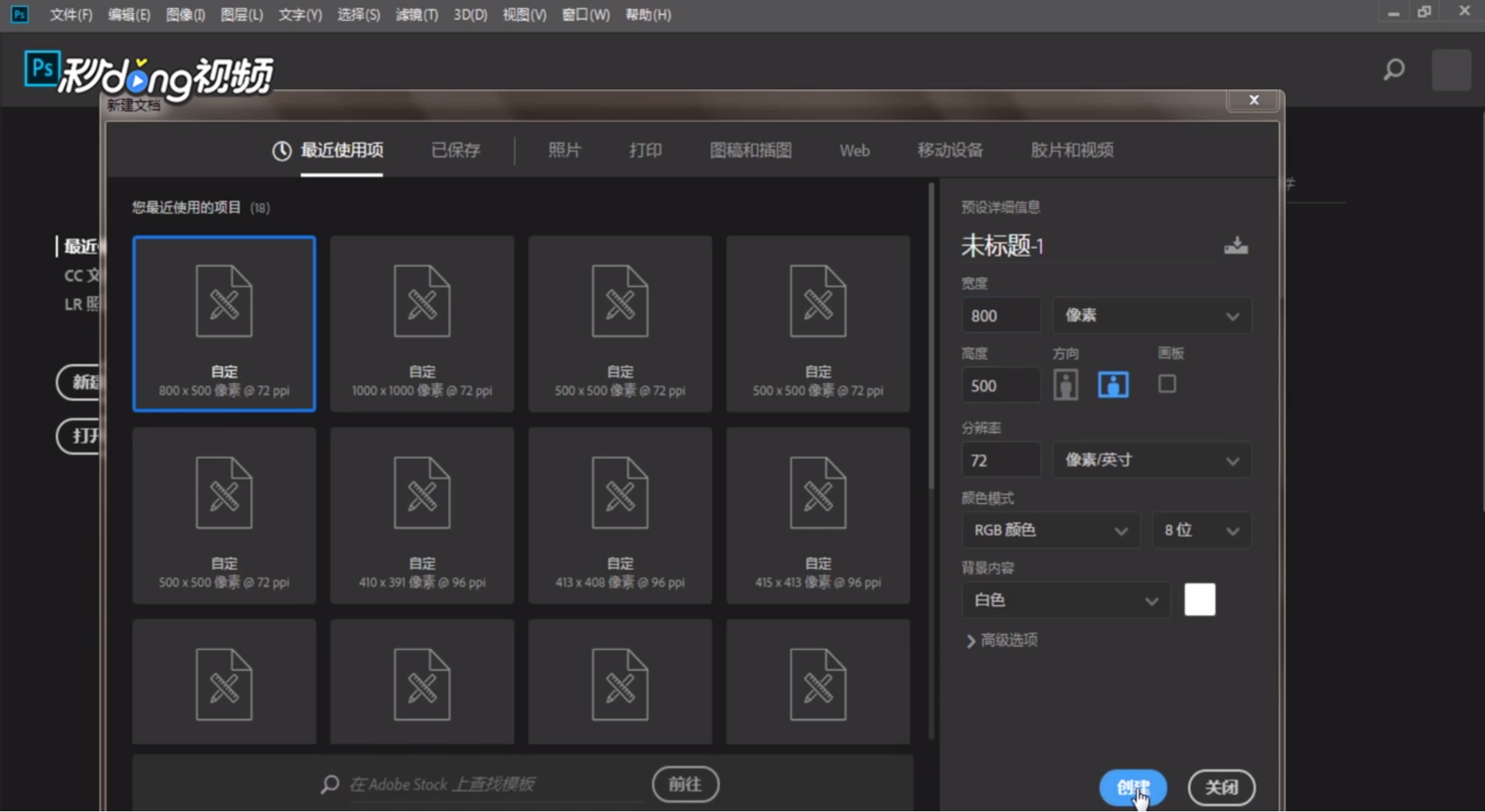 2/10在“编辑”一栏,点击“填充”,选择“黑色”为填充颜色。
2/10在“编辑”一栏,点击“填充”,选择“黑色”为填充颜色。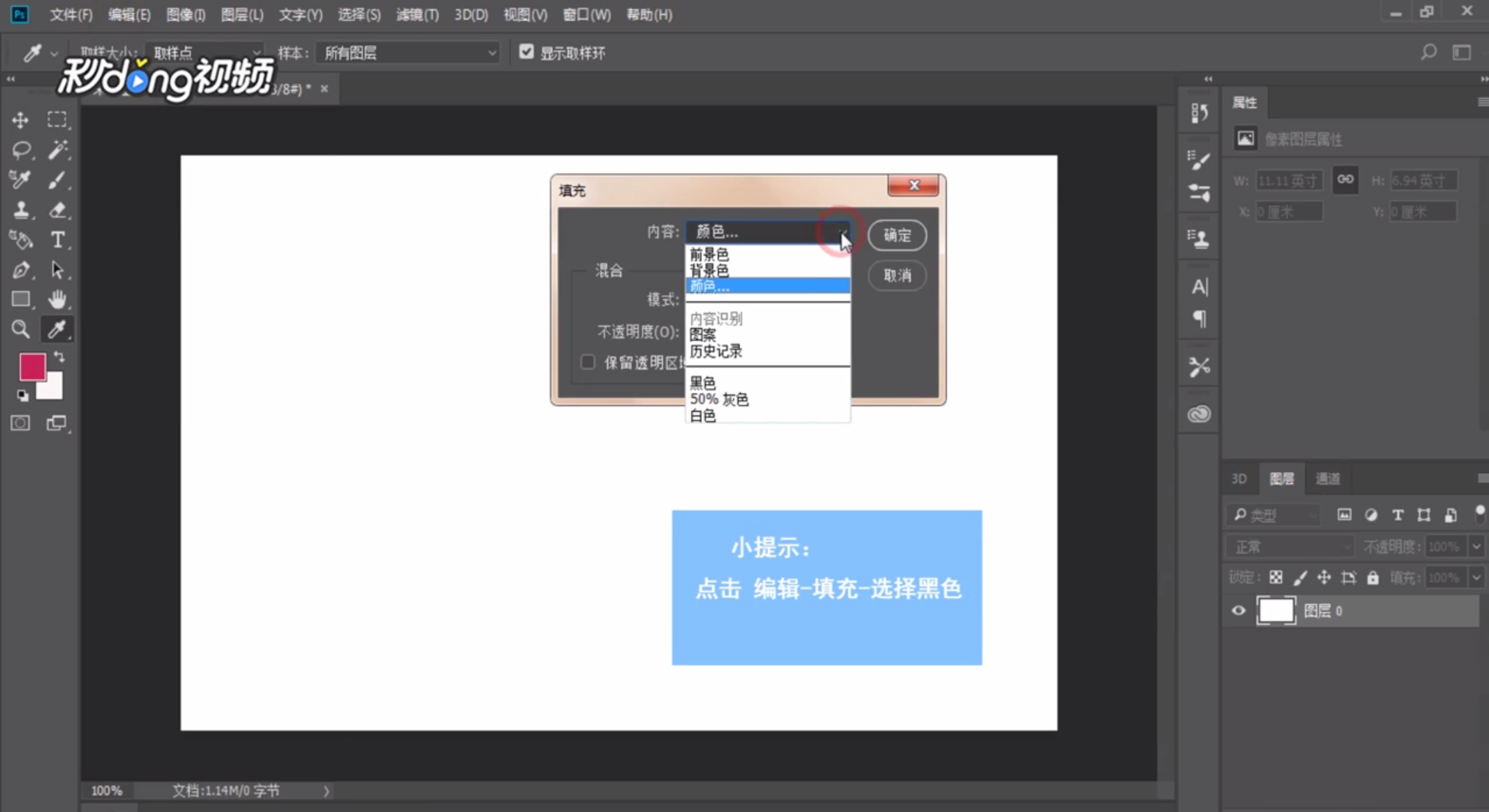 3/10点击“文字工具”,选择文字颜色后,输入文字,点击“对勾”图标。
3/10点击“文字工具”,选择文字颜色后,输入文字,点击“对勾”图标。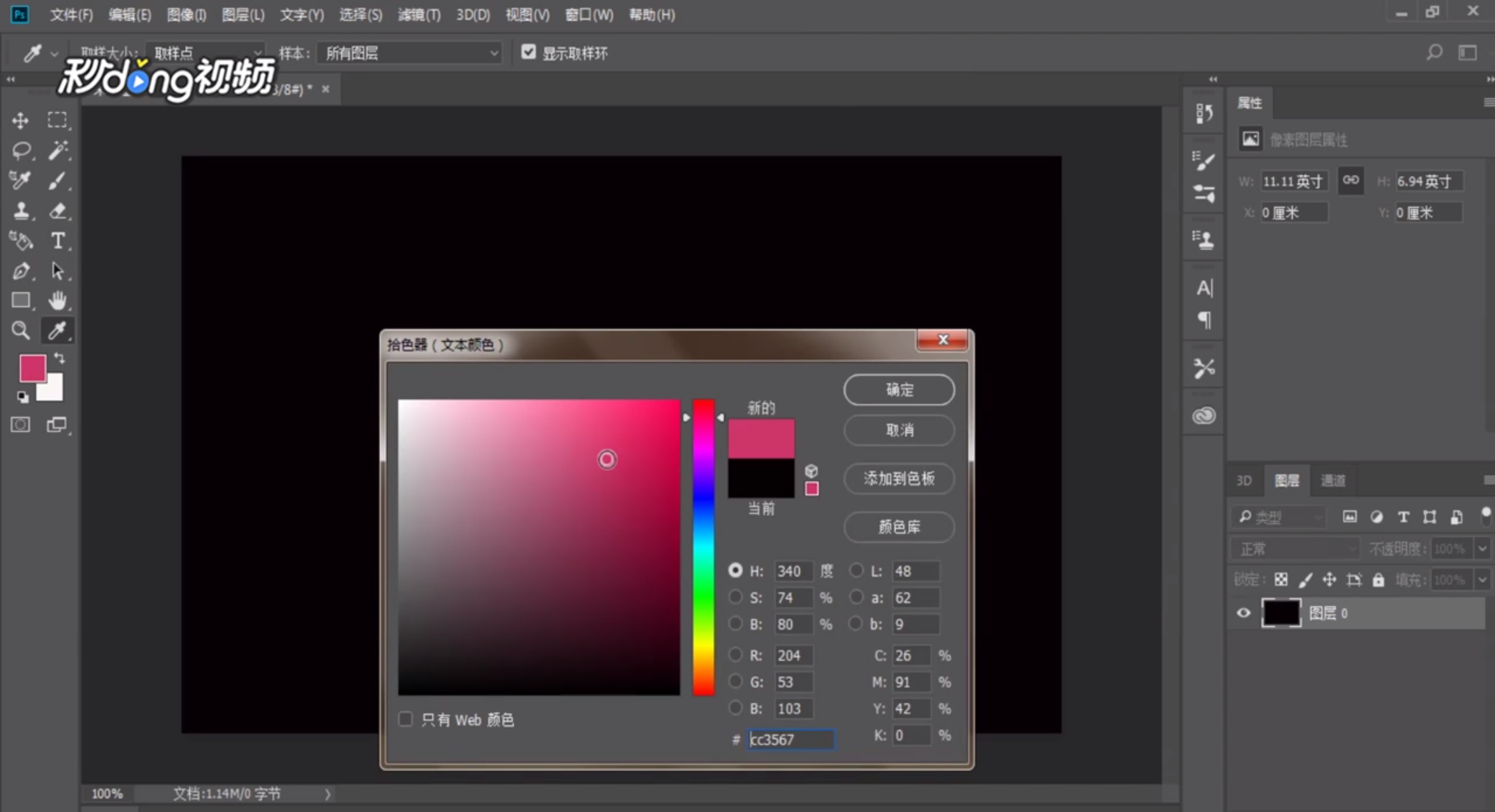 4/10右键“文字图层”,选择“栅格化文字”,按“ctrl”+“t”,改变文字大小和形状后,点击“对勾”图标。
4/10右键“文字图层”,选择“栅格化文字”,按“ctrl”+“t”,改变文字大小和形状后,点击“对勾”图标。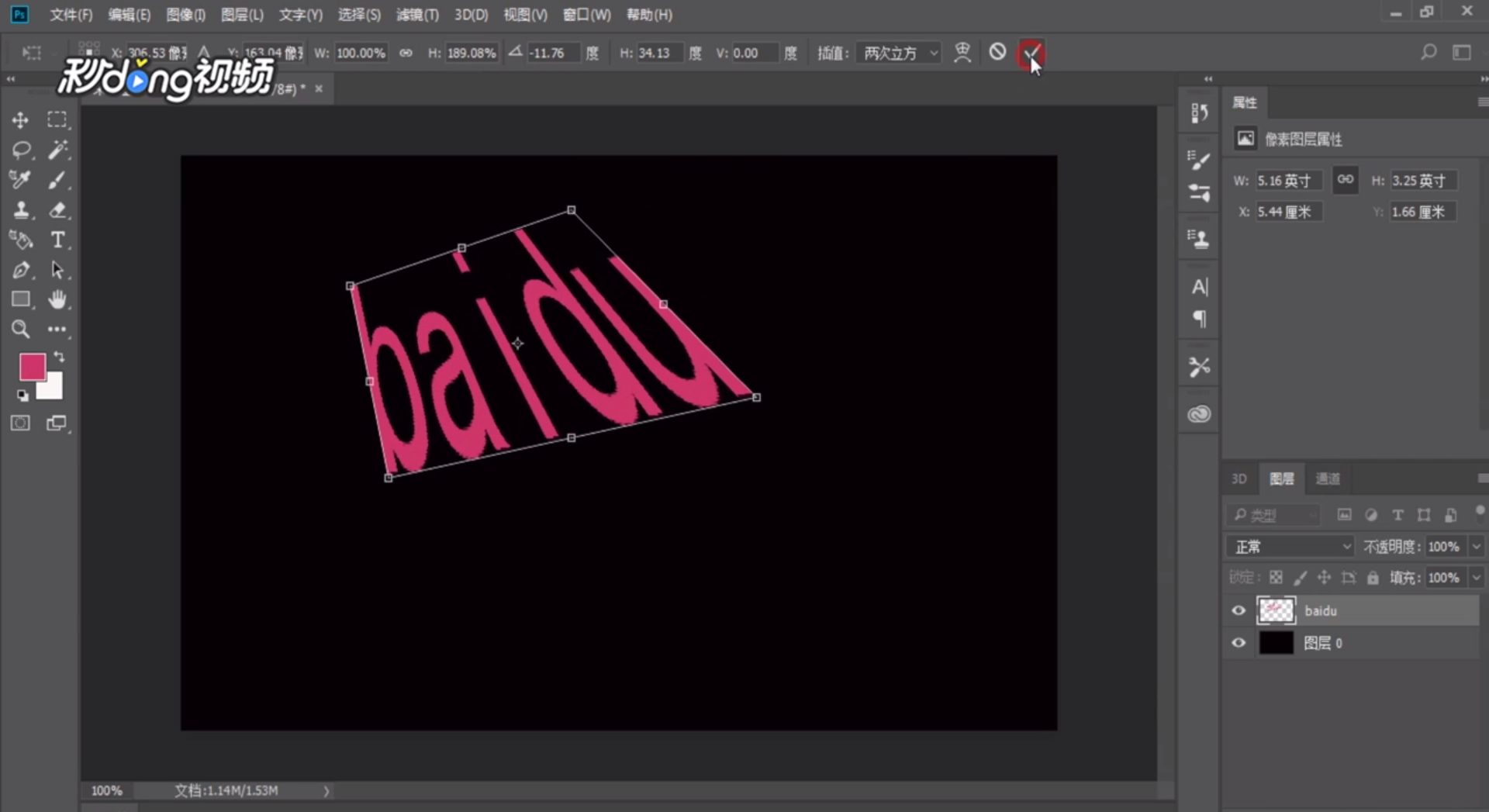 5/10点击“锁定透明色”按钮,找到并点击“渐变工具”,点击“渐变条”,选择适当的颜色后点击“确定”。
5/10点击“锁定透明色”按钮,找到并点击“渐变工具”,点击“渐变条”,选择适当的颜色后点击“确定”。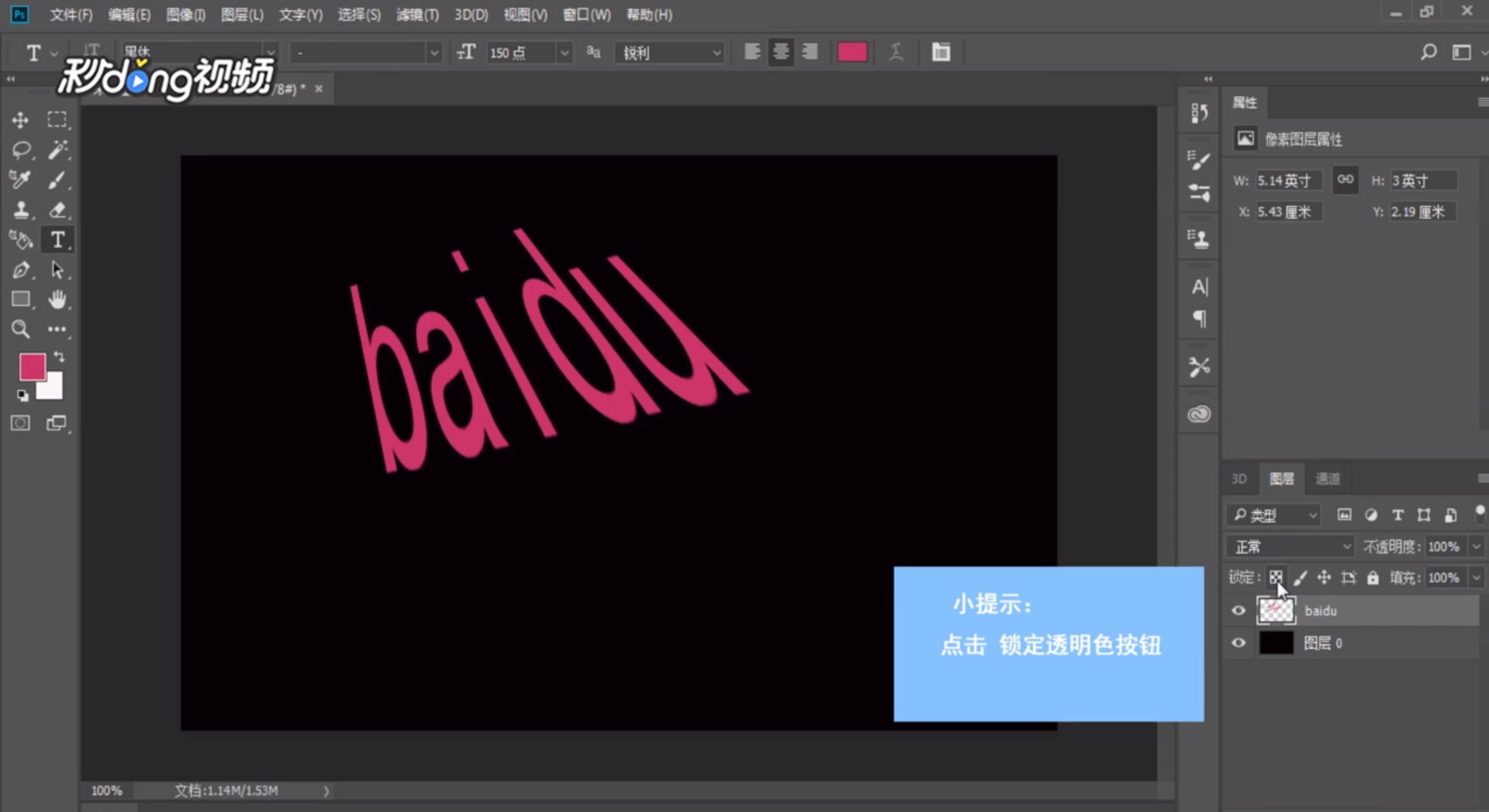 6/10按住鼠标左键,从文字底部拖到文字顶部,点击“复制文字图层”。
6/10按住鼠标左键,从文字底部拖到文字顶部,点击“复制文字图层”。 7/10点击“移动工具”,按下“alt”键不放,按向下的方向键若干次,按住“ctrl”键,选择复制出来的图层,并合并所选图层。
7/10点击“移动工具”,按下“alt”键不放,按向下的方向键若干次,按住“ctrl”键,选择复制出来的图层,并合并所选图层。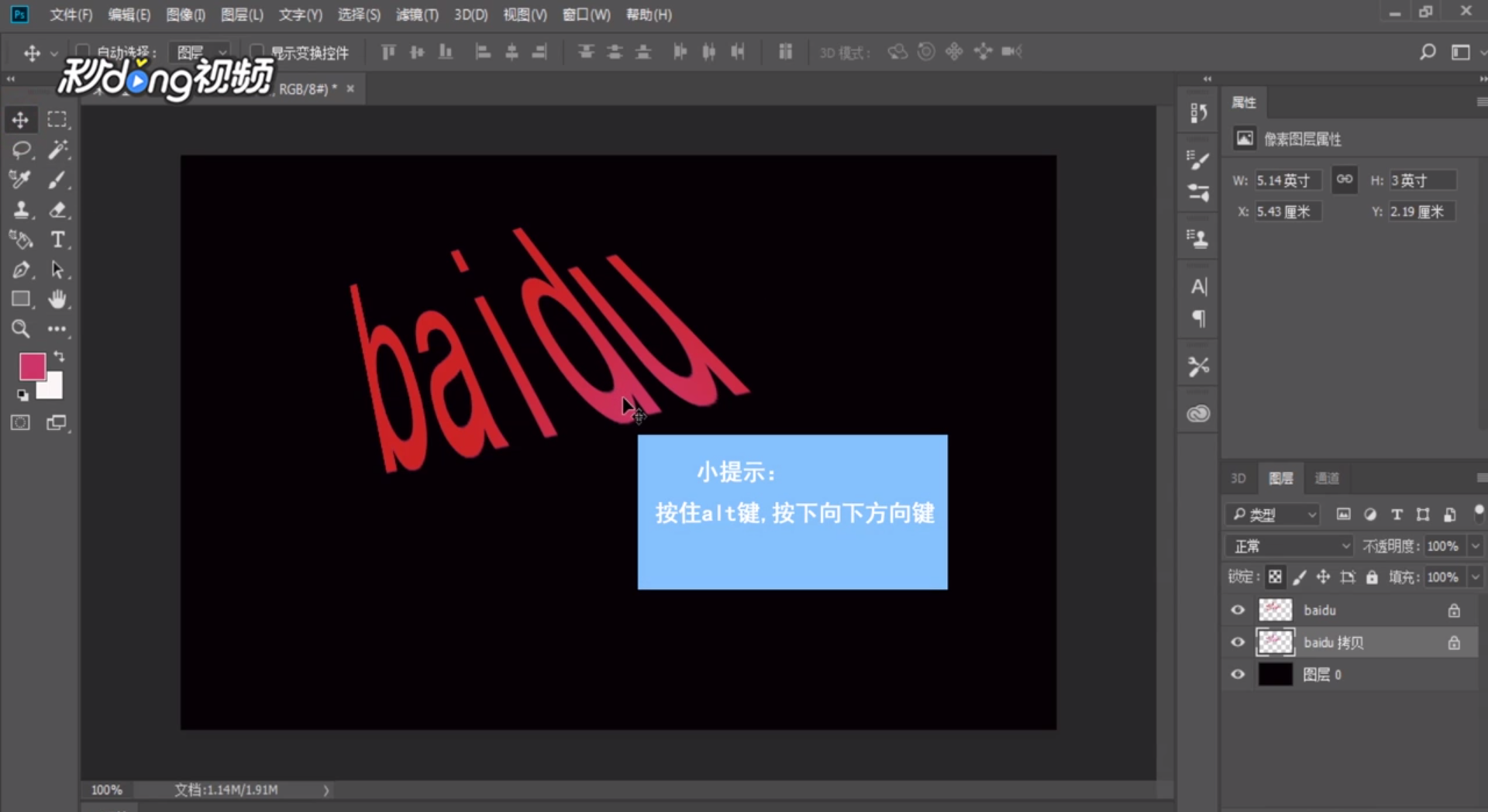 8/10点击“加深工具”和“减淡工具”,对文字进行“突出”和“暗调”修改,点击“复制图层”,按“ctrl”键,同时点击刚刚复制的图层。
8/10点击“加深工具”和“减淡工具”,对文字进行“突出”和“暗调”修改,点击“复制图层”,按“ctrl”键,同时点击刚刚复制的图层。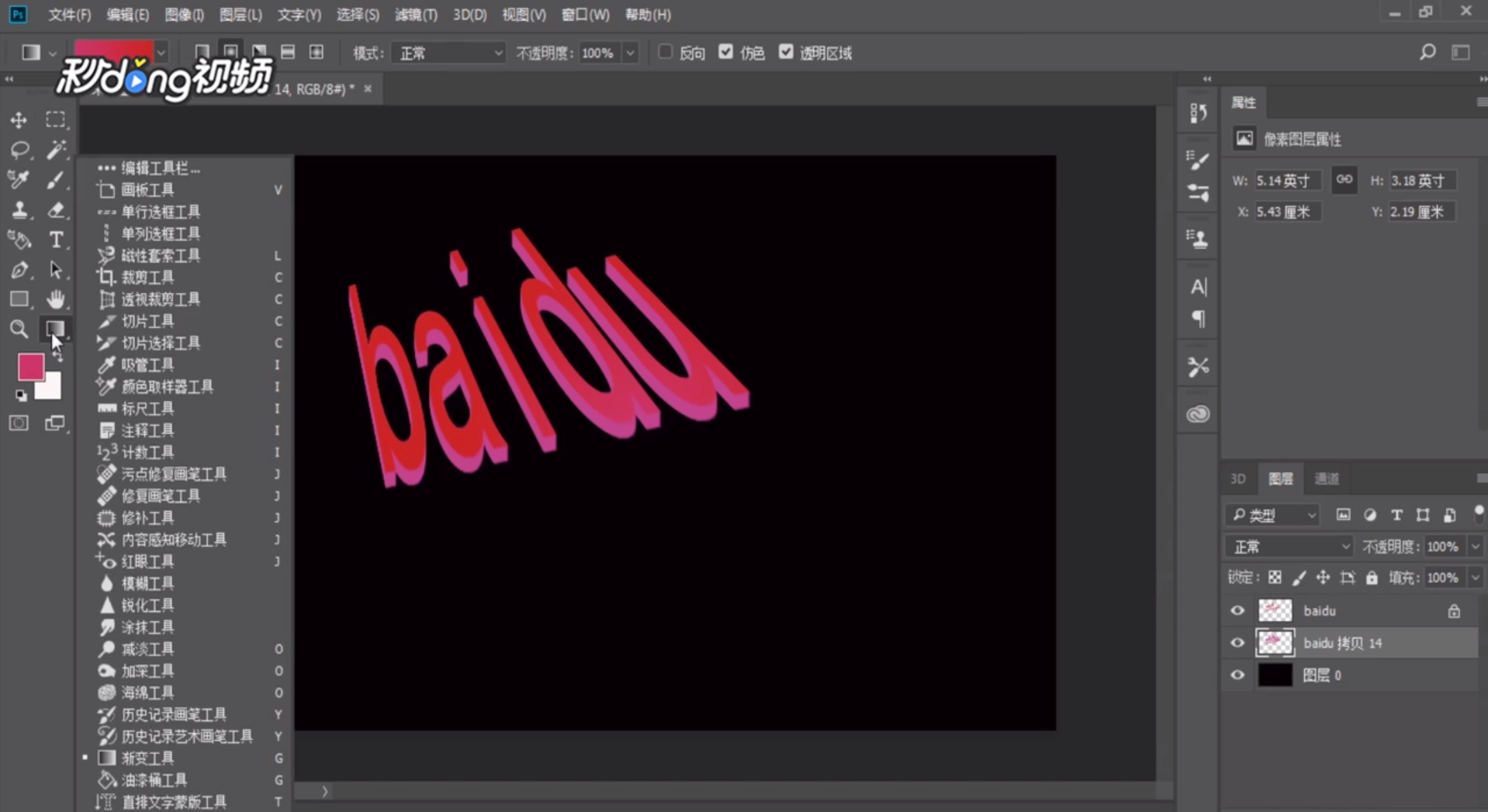 9/10点击“选择”一栏中的“修改”,选择“收缩”,将“收缩量”设置为4,点击“确定”。
9/10点击“选择”一栏中的“修改”,选择“收缩”,将“收缩量”设置为4,点击“确定”。 10/10选择“中间图层”,点击“加深工具”和“减淡工具”,对文字进行“突出”和“暗调”修改即可。
10/10选择“中间图层”,点击“加深工具”和“减淡工具”,对文字进行“突出”和“暗调”修改即可。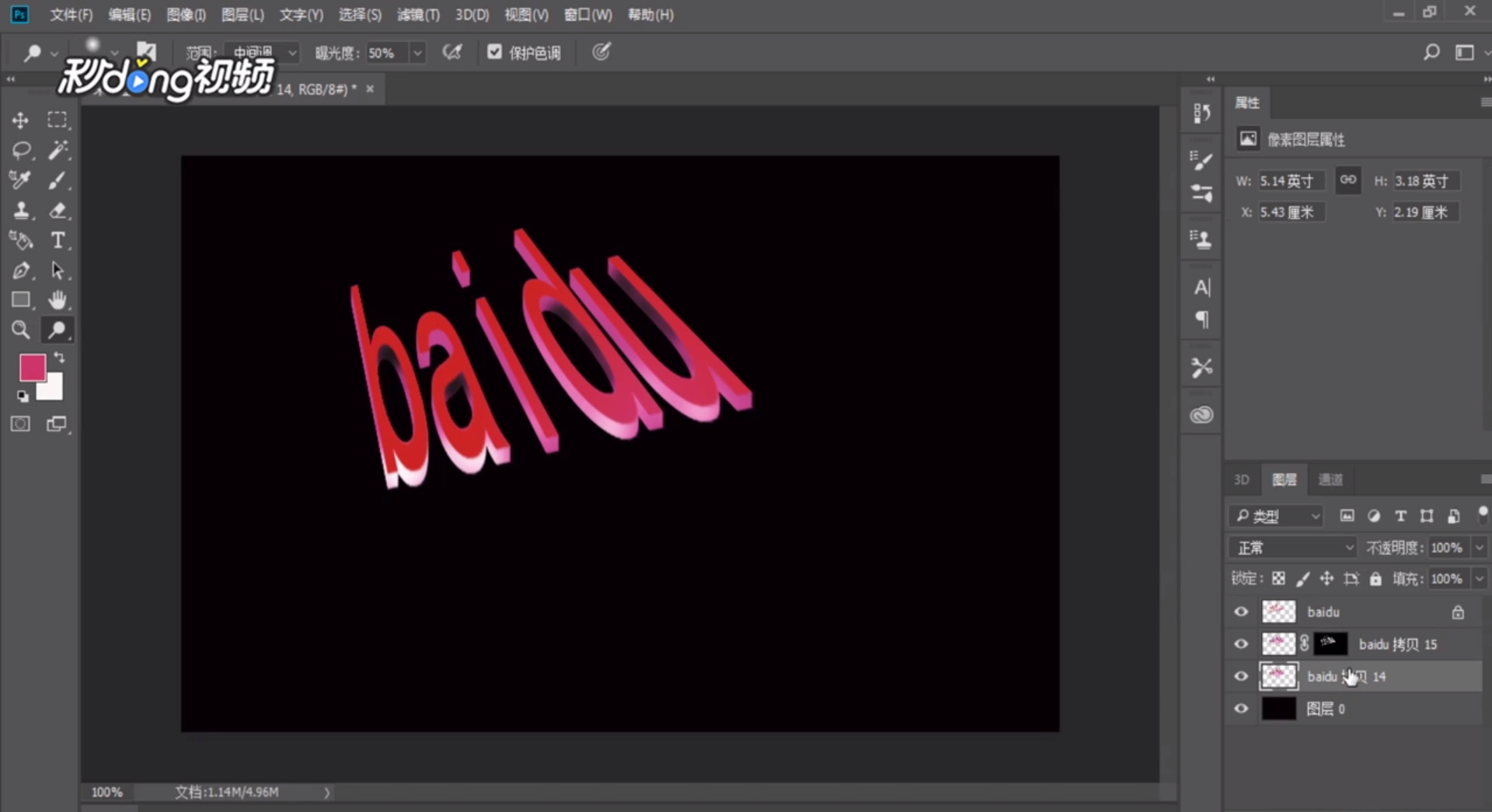
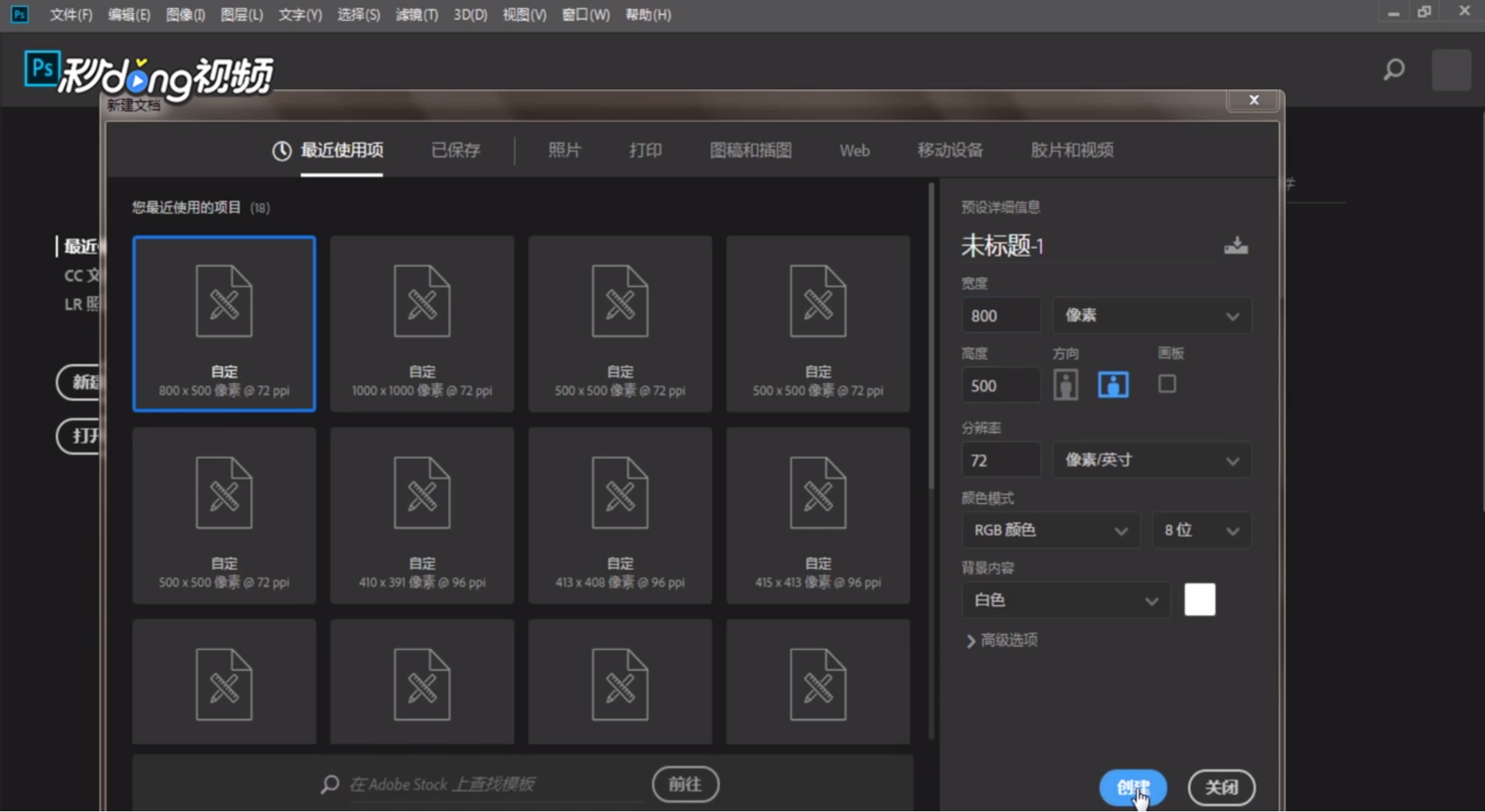 2/10在“编辑”一栏,点击“填充”,选择“黑色”为填充颜色。
2/10在“编辑”一栏,点击“填充”,选择“黑色”为填充颜色。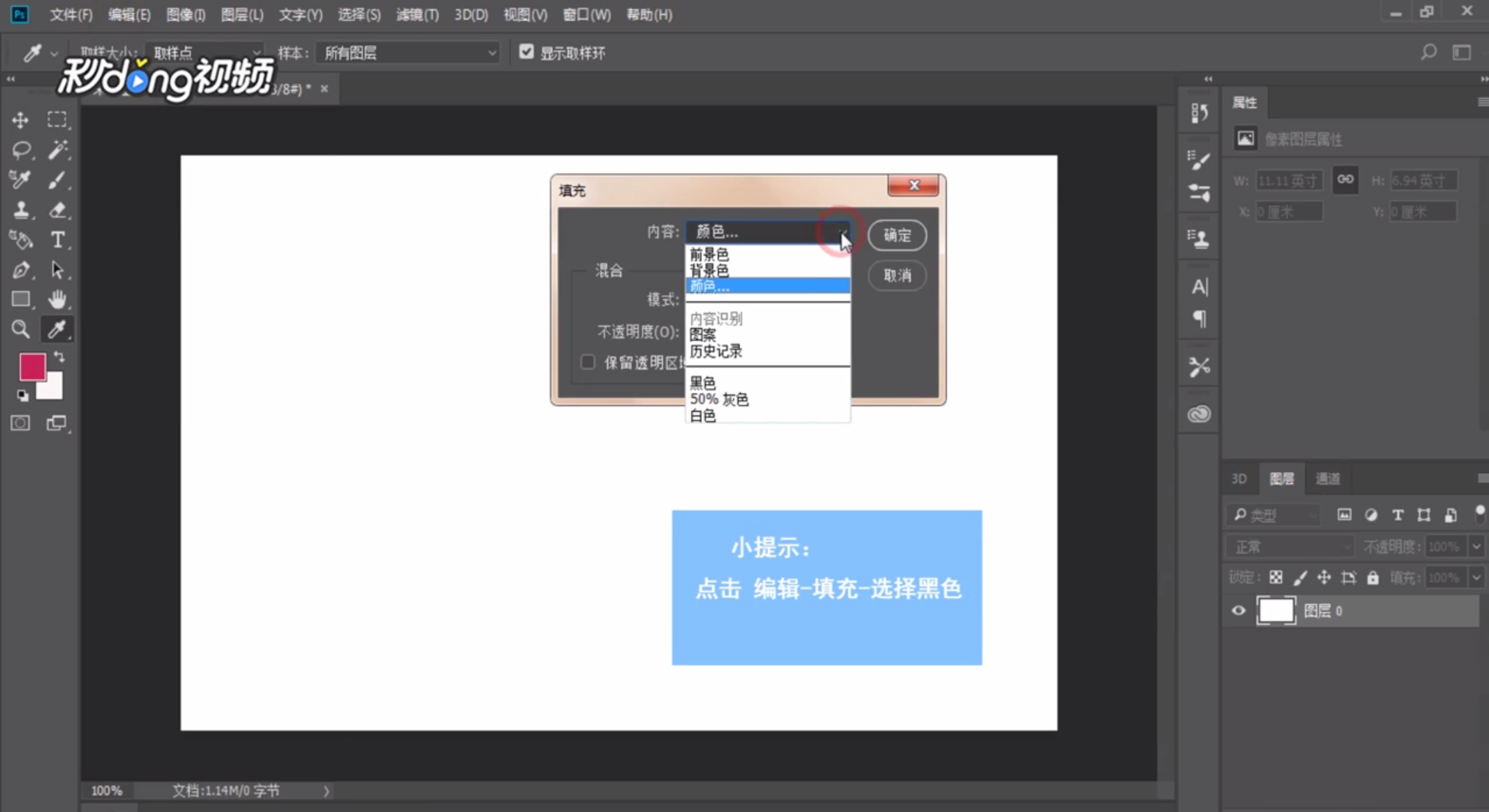 3/10点击“文字工具”,选择文字颜色后,输入文字,点击“对勾”图标。
3/10点击“文字工具”,选择文字颜色后,输入文字,点击“对勾”图标。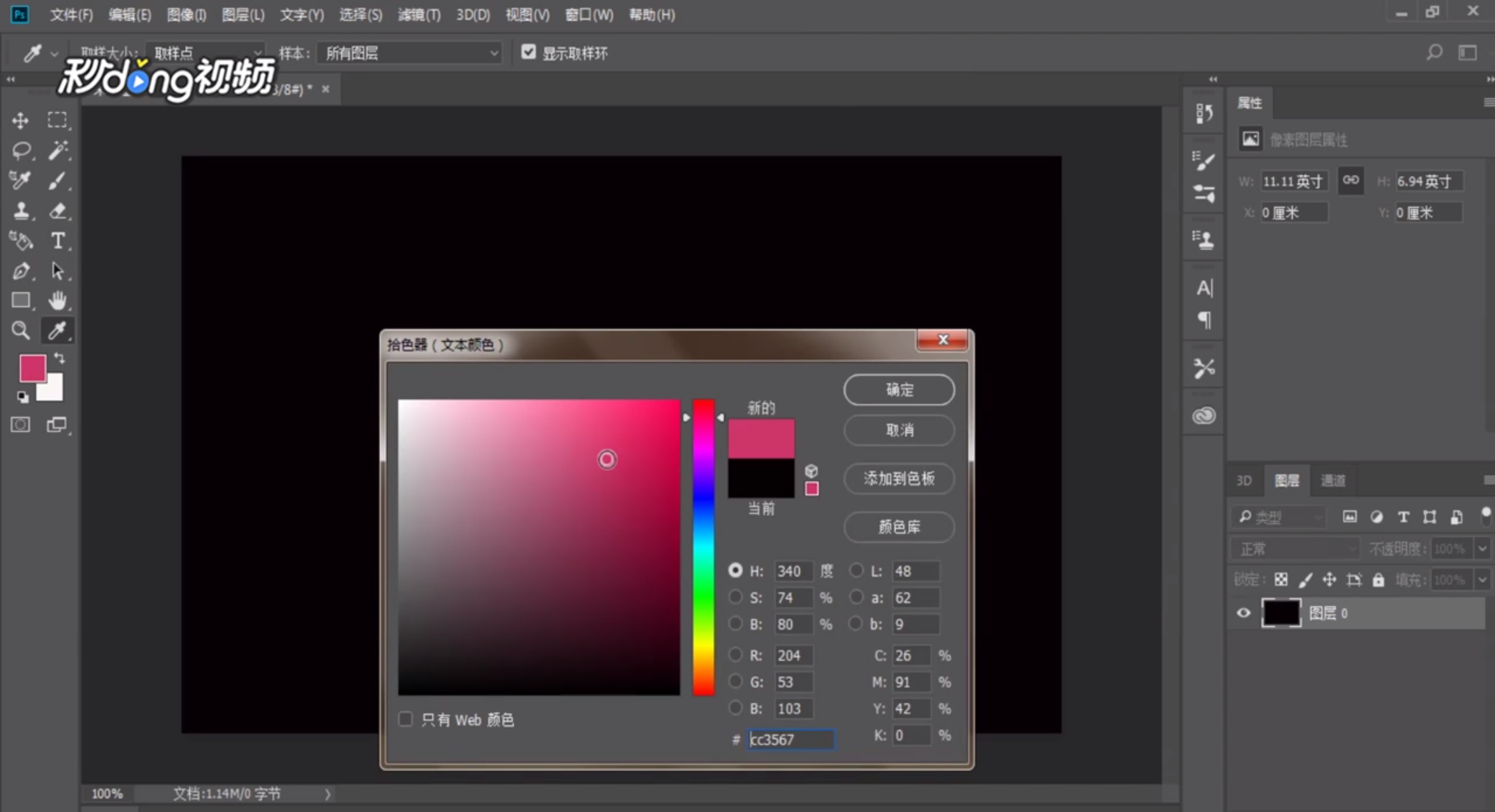 4/10右键“文字图层”,选择“栅格化文字”,按“ctrl”+“t”,改变文字大小和形状后,点击“对勾”图标。
4/10右键“文字图层”,选择“栅格化文字”,按“ctrl”+“t”,改变文字大小和形状后,点击“对勾”图标。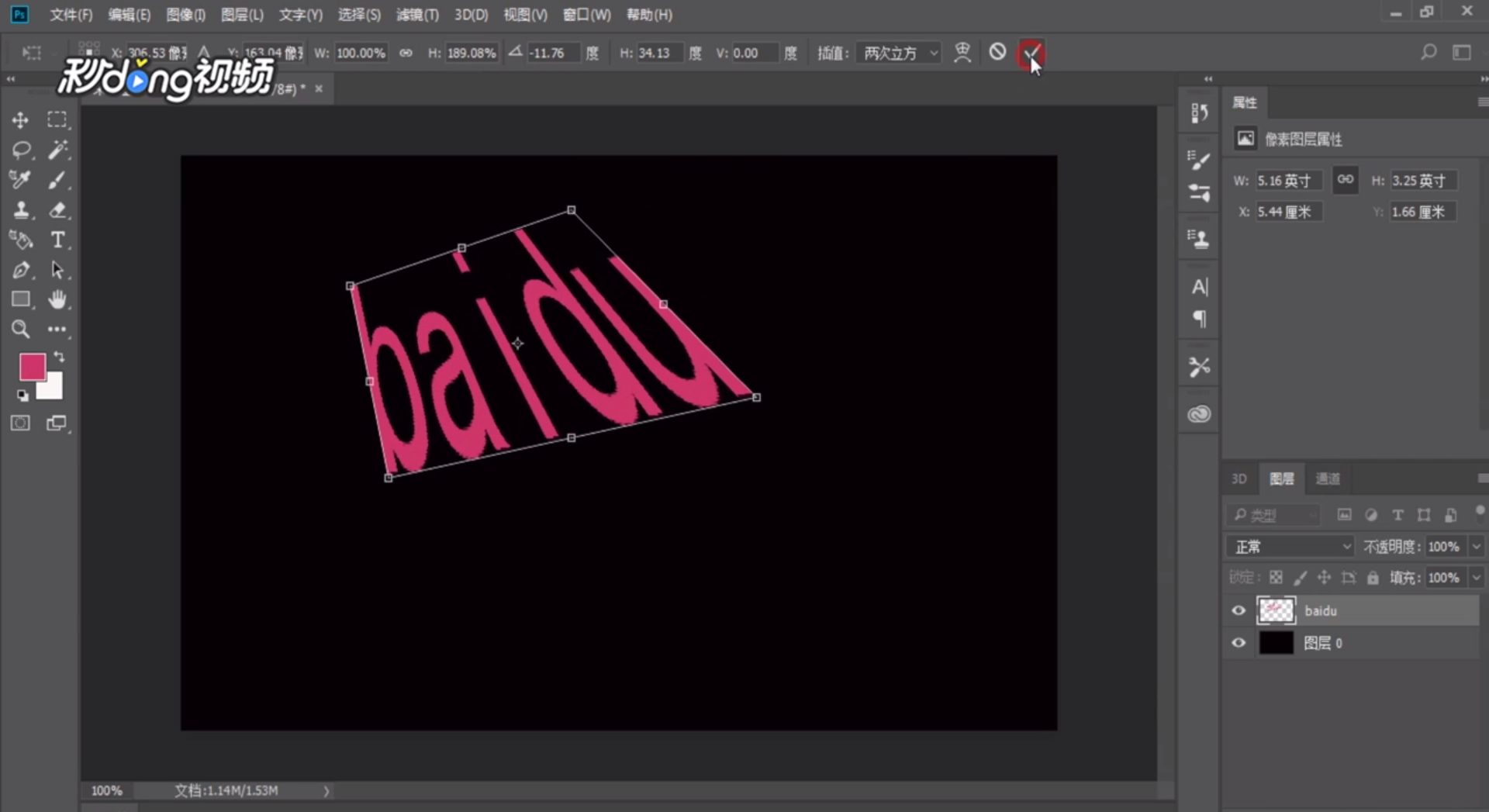 5/10点击“锁定透明色”按钮,找到并点击“渐变工具”,点击“渐变条”,选择适当的颜色后点击“确定”。
5/10点击“锁定透明色”按钮,找到并点击“渐变工具”,点击“渐变条”,选择适当的颜色后点击“确定”。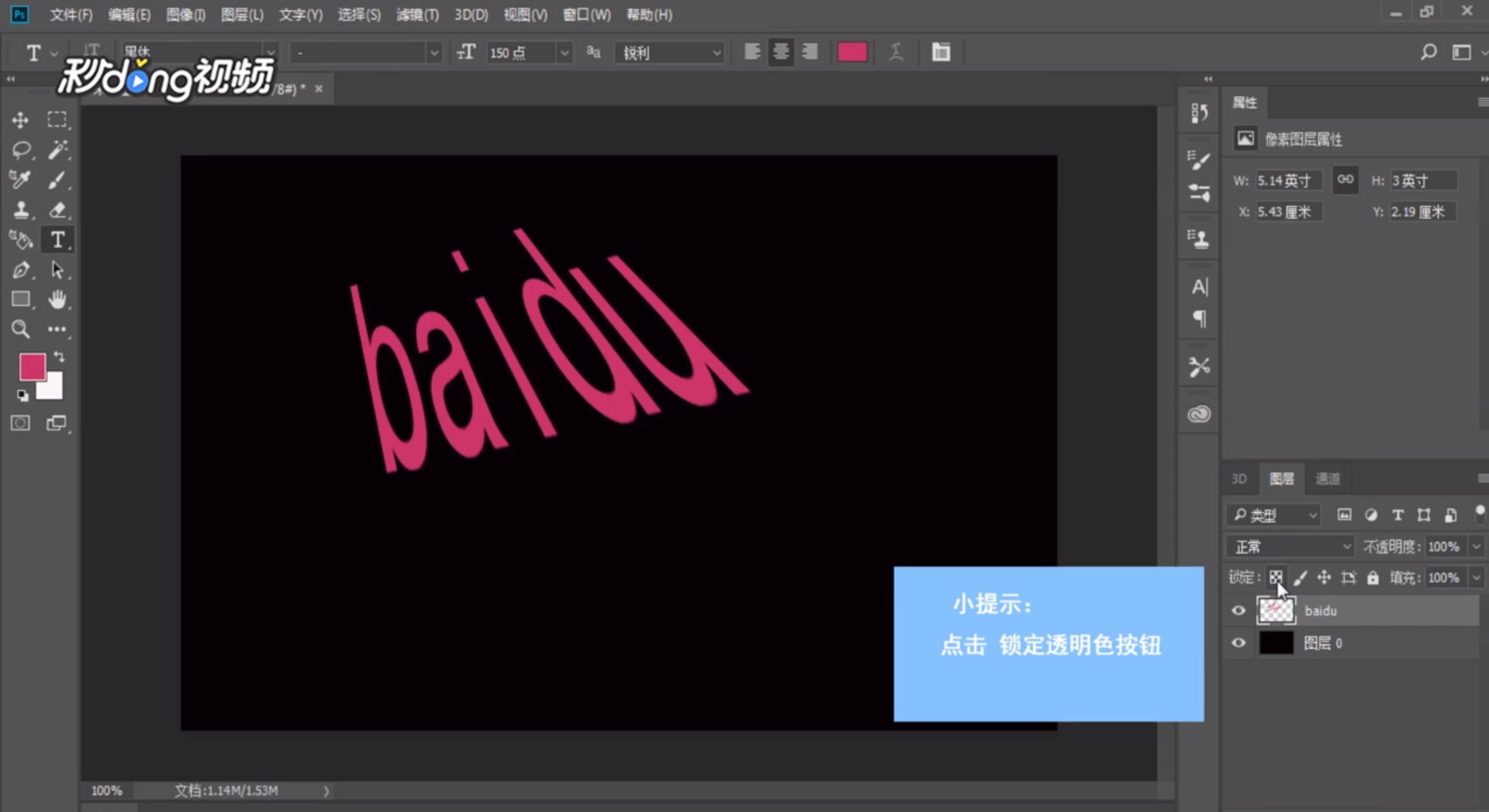 6/10按住鼠标左键,从文字底部拖到文字顶部,点击“复制文字图层”。
6/10按住鼠标左键,从文字底部拖到文字顶部,点击“复制文字图层”。 7/10点击“移动工具”,按下“alt”键不放,按向下的方向键若干次,按住“ctrl”键,选择复制出来的图层,并合并所选图层。
7/10点击“移动工具”,按下“alt”键不放,按向下的方向键若干次,按住“ctrl”键,选择复制出来的图层,并合并所选图层。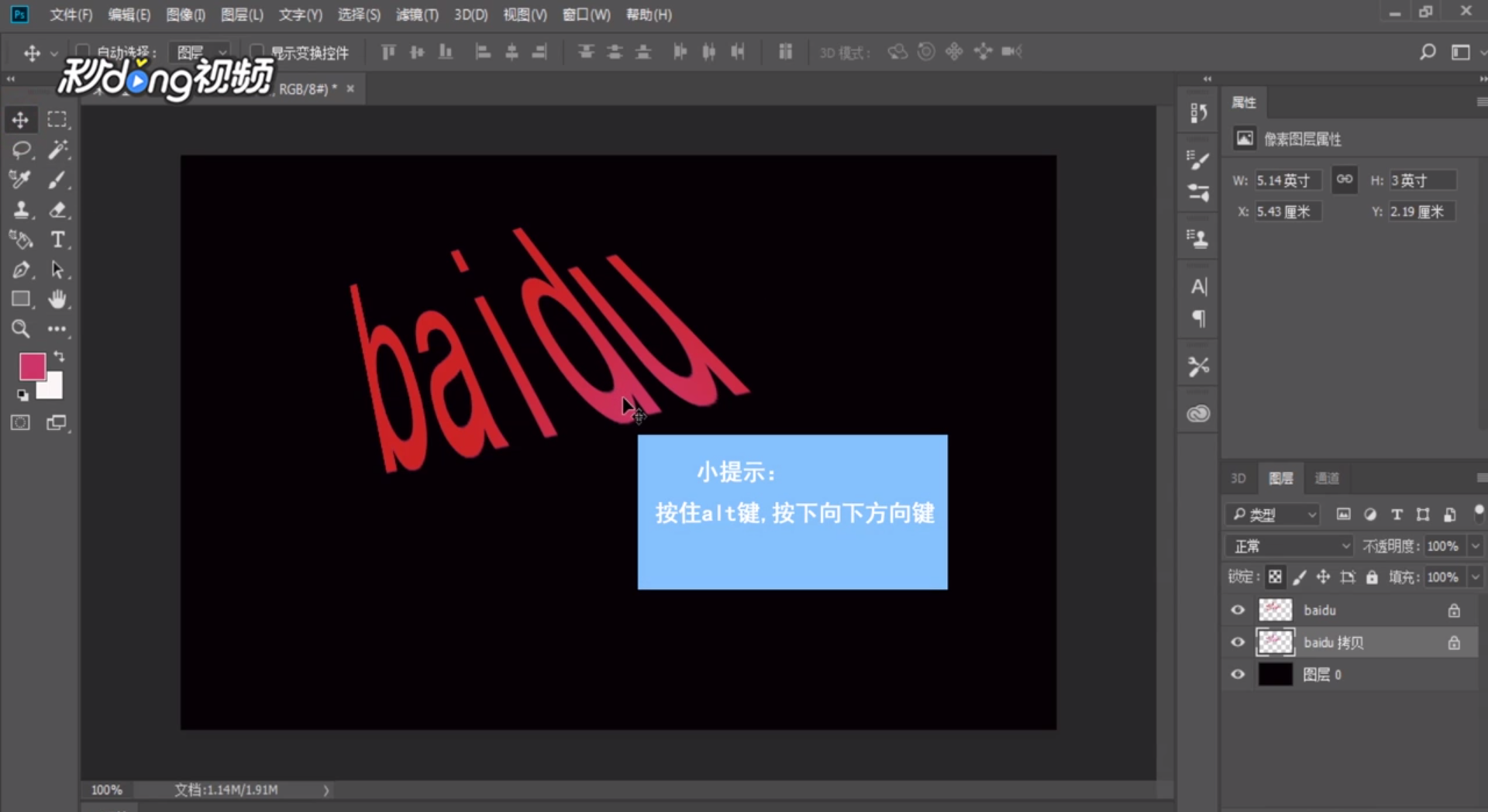 8/10点击“加深工具”和“减淡工具”,对文字进行“突出”和“暗调”修改,点击“复制图层”,按“ctrl”键,同时点击刚刚复制的图层。
8/10点击“加深工具”和“减淡工具”,对文字进行“突出”和“暗调”修改,点击“复制图层”,按“ctrl”键,同时点击刚刚复制的图层。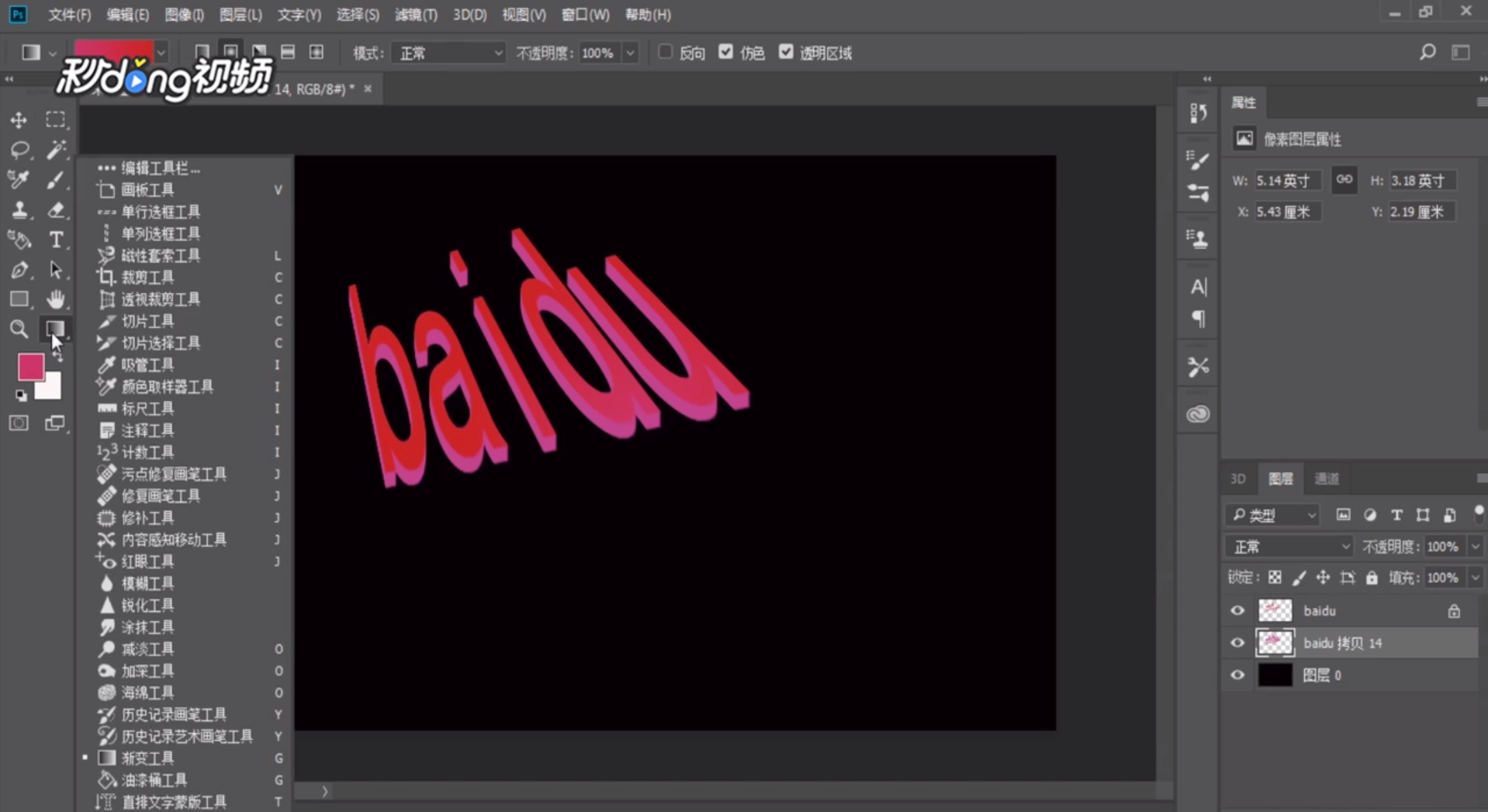 9/10点击“选择”一栏中的“修改”,选择“收缩”,将“收缩量”设置为4,点击“确定”。
9/10点击“选择”一栏中的“修改”,选择“收缩”,将“收缩量”设置为4,点击“确定”。 10/10选择“中间图层”,点击“加深工具”和“减淡工具”,对文字进行“突出”和“暗调”修改即可。
10/10选择“中间图层”,点击“加深工具”和“减淡工具”,对文字进行“突出”和“暗调”修改即可。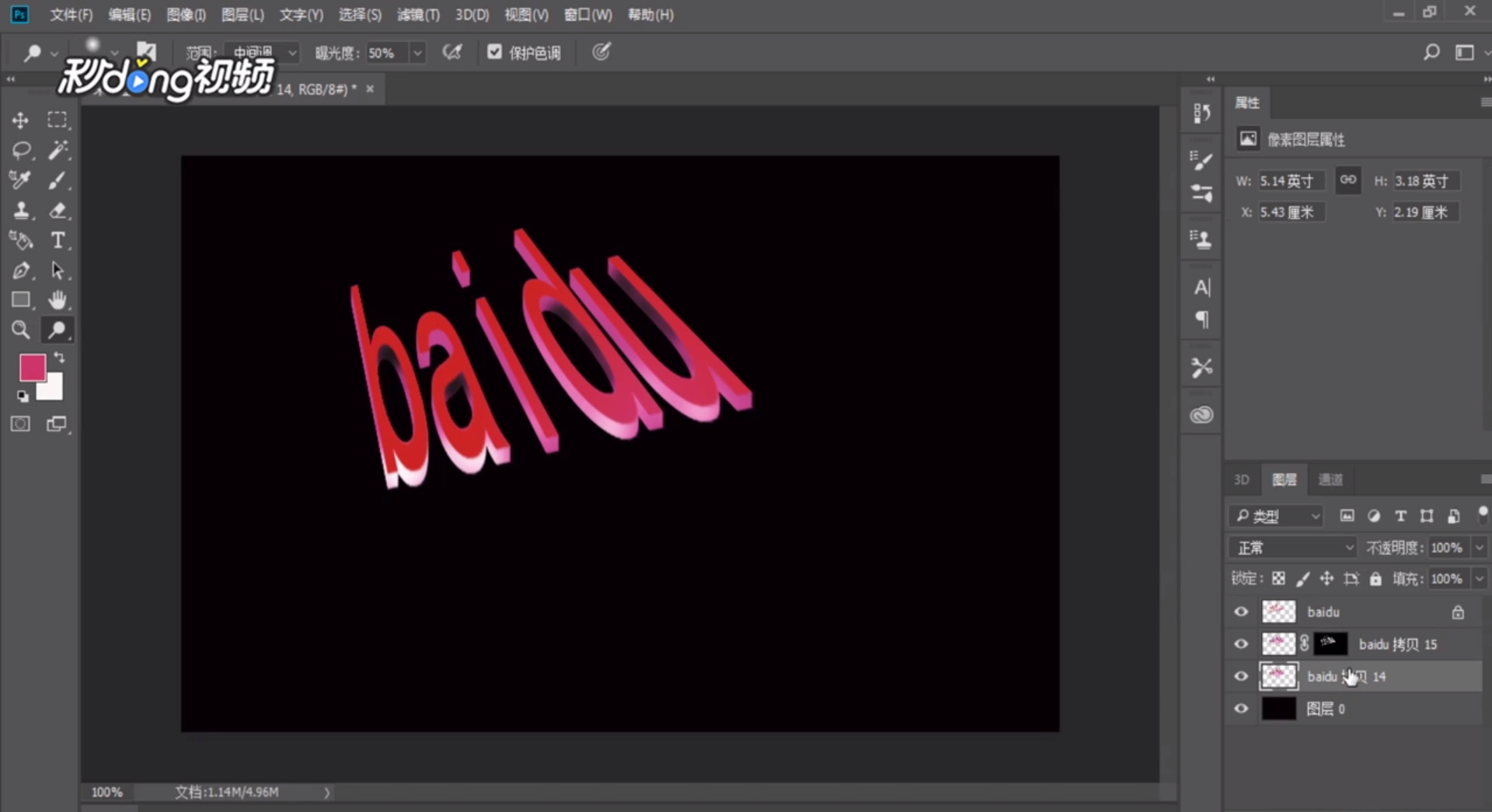
版权声明:
1、本文系转载,版权归原作者所有,旨在传递信息,不代表看本站的观点和立场。
2、本站仅提供信息发布平台,不承担相关法律责任。
3、若侵犯您的版权或隐私,请联系本站管理员删除。
4、文章链接:http://www.1haoku.cn/art_698335.html
 订阅
订阅